- シリウスで作成した一枚もののページのアップロード方法を知りたい!
- 1枚もののページを作成して、サブディレクトリにアップロードする方法は?
- エックスサーバーの場合にはどうするの?
当記事に関しては、次の記事でもきれいに書きなおしました。Xサーバーを使っているのであれば、こちらの記事のままやっていけば良いので、是非参考にしてください。
質問内容
スイクンさん、こんにちは。○○です。(※個人情報の部分は控えさせていただきます。) いつも購入者通信にて素晴らしい情報をありがとうございます。先日スイクンさんより購入したシリウスを利用してランディングページを作成しました。(購入時インフォトップ注文ID:~~です。)そこで、ちょっとわからないことがあるのですが、以下の内容に関して、お時間のあるときに教えて頂けないでしょうか? 質問に関してです。 作成したランディングページのアップロードなのですが、どのようにすればよろしいでしょうか? スイクンさんみたいに https://yakugakusuikun.com/xxx/LP02/ こんなかんじのURLにしたいです。
解決策
今回は質問にあったように、シリウスで作成したページのFFFTPへのアップロード方法を解説していきます。※まだFFFTPをDLしてない場合は、以下のURLから FFFTPのDL方法と使いかた
シリウスからFFFTPへのアップロード方法
シリウスからFFFTPへアップロードするには、以下の手順でやっていきます。サイト生成をクリック
サイト生成をクリックします。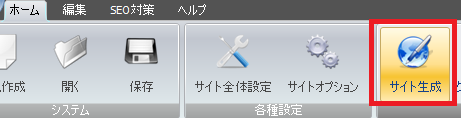
サイトをデスクトップ等に保存
その後は、サイトをデスクトップ等に保存します。 お勧めはシリウスで作成したHTMLファイルをまとめるファイルを新規作成しておくことです。サーバーへの接続
そうしたら、アップロードしたいサーバーへ接続します。僕はXサーバーを使っているのでそちらへ接続します。
サーバー内でドメインの選択
続いて、使用しているサーバー内でアップロードしたいドメインを選択します。 僕の場合は、当サイトのドメイン yakugakusuikun.comを選択します。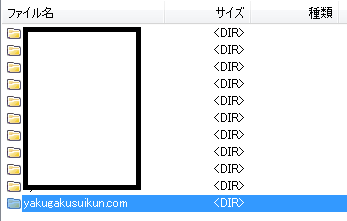
public_htmlを選択
更に、「public_html」を選択します。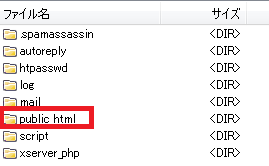
サブディレクトリのファイルを作成
そして、wp-adminなどと同じ階層に、僕ならcapsuleというフォルダを作っています。これは、右クリックにより、フォルダ作成から新しいフォルダを作ることができます。名称は何でもOKです。(正しくはSEOを考えて付けるべきですが…)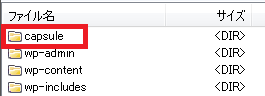 更に、先ほど作ったフォルダをクリックして、次に表示されるところに新しくフォルダを作成します。質問にあったように、https://yakugakusuikun.com/capsule/LP02/というようなURLにしたい場合はLP02というフォルダを作ります。
更に、先ほど作ったフォルダをクリックして、次に表示されるところに新しくフォルダを作成します。質問にあったように、https://yakugakusuikun.com/capsule/LP02/というようなURLにしたい場合はLP02というフォルダを作ります。
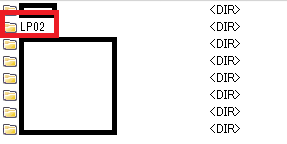 (僕の場合はここにたくさんフォルダを作っているので、色んなフォルダが表示されていますが、もちろん初めて作ったのであれば何もないのでそこは安心してください。)
最後に、作ったフォルダ(僕の場合はLP02)に全てのファイルをクリックするとそこへデータがアップロードされていきます。しばらく待つと完了します。
(僕の場合はここにたくさんフォルダを作っているので、色んなフォルダが表示されていますが、もちろん初めて作ったのであれば何もないのでそこは安心してください。)
最後に、作ったフォルダ(僕の場合はLP02)に全てのファイルをクリックするとそこへデータがアップロードされていきます。しばらく待つと完了します。
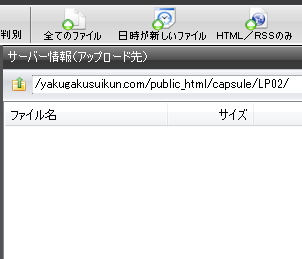 あとは、できあがったURLからpublic_htmlをはずして、https://yakugakusuikun.com/capsule/LP02/とすると、ページが表示されるようになります。
ちなみに、シリウスというのはこちらのページで紹介しています。サイト作成する際には非常に重宝するツールです。
あとは、できあがったURLからpublic_htmlをはずして、https://yakugakusuikun.com/capsule/LP02/とすると、ページが表示されるようになります。
ちなみに、シリウスというのはこちらのページで紹介しています。サイト作成する際には非常に重宝するツールです。


まだアフィリエイトを始めて2週間です。よろしくお願いします。
水野さん、コメントありがとうございます!
是非当サイトを参考に頑張ってください!
今後も色んなコンテンツを提供していきます。